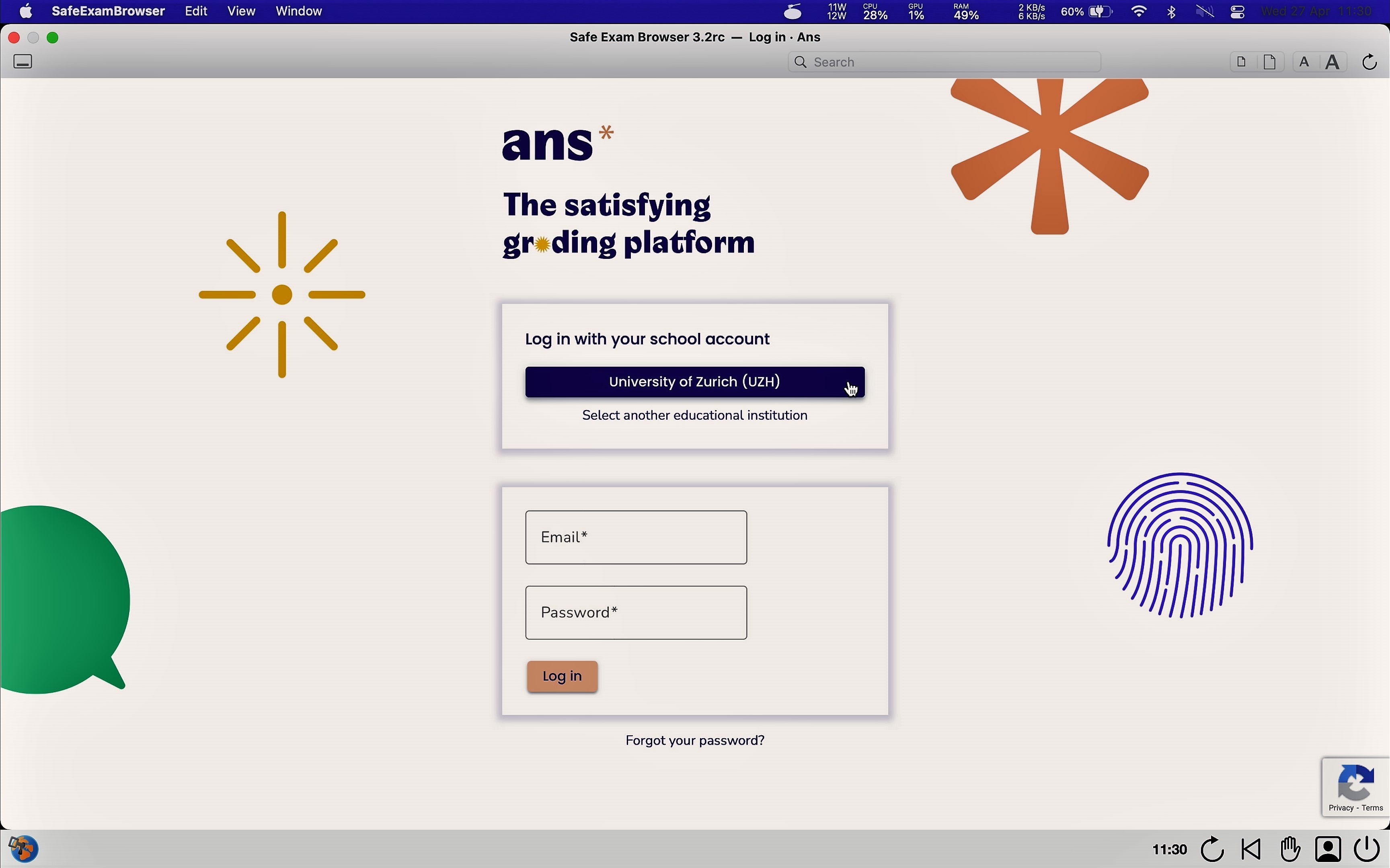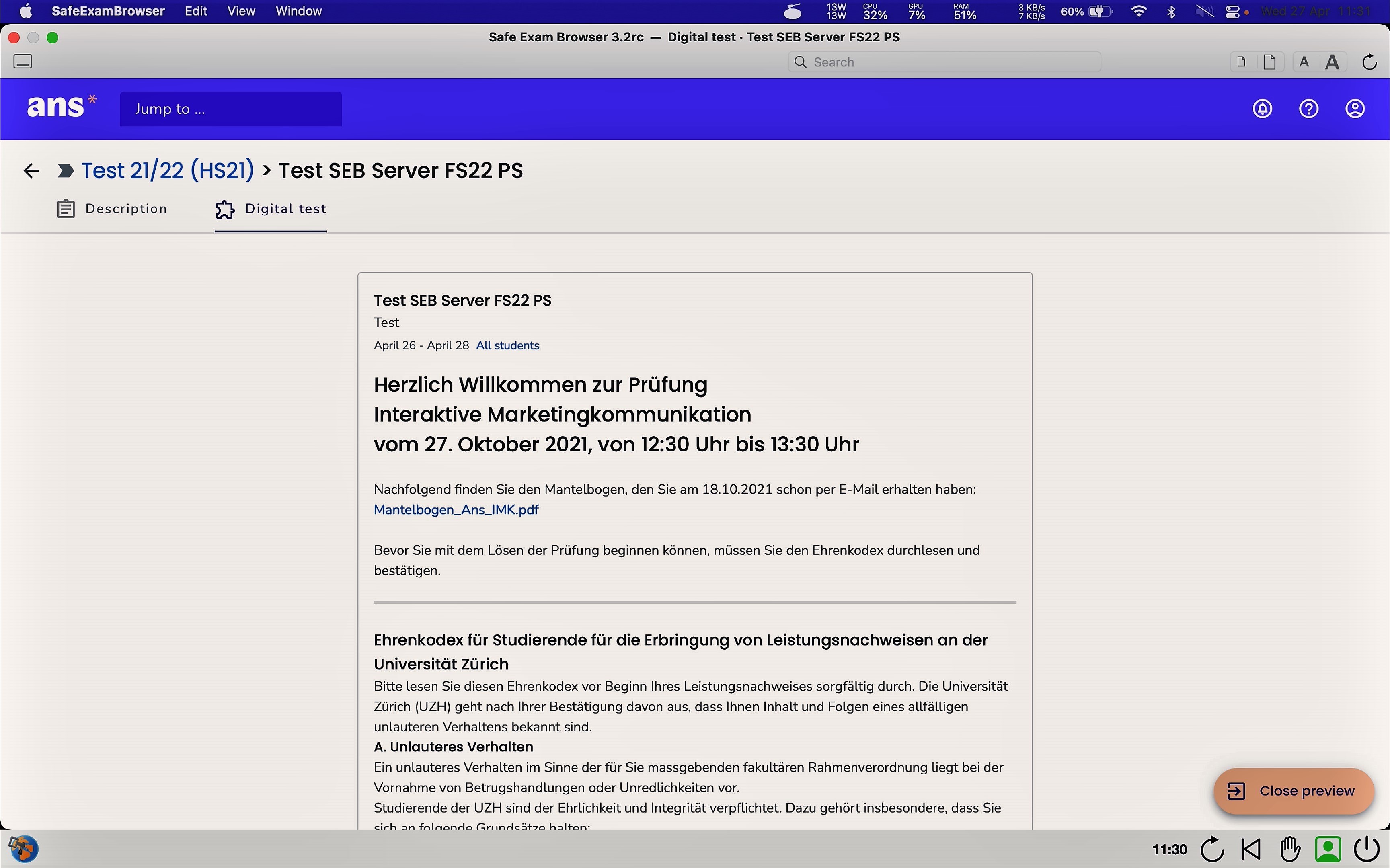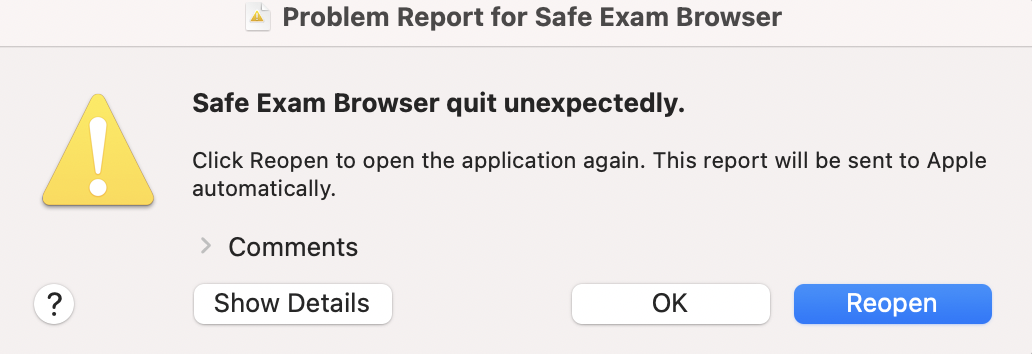MacOS
Die nachfolgende Dokumentation erklärt, wie der Safe Exam Browser in einer Ans-Prüfung mit MacOS genutzt wird.
Start der Prüfung¶
Bitte beachten Sie die Checkliste unter Allgemeine Informationen. Alle weiteren Informationen zu Ans finden Sie hier.
-
Sie erhalten zeitnah zu jeder Prüfung einen Link zu allen Prüfungsinformationen auf folgender Website: oec.uzh.ch/seb.
-
Auf der jeweiligen Prüfungsseite finden Sie die Links zu den Testläufen und der Prüfung. Um die Testläufe bzw. die Prüfung zu starten, klicken Sie auf "xxx starten".
-
Während der SEB startet, zeigt sich ein Pop-Up, welches darauf hinweist, dass eine Videoüberwachung stattfindet. Klicken Sie "OK".
-
Als nächstes lädt der SEB die Ans-Plattform. Wählen Sie die Login-Option "Login with school account" und "University of Zurich (UZH)" aus.
-
Loggen Sie sich mit dem SWITCH edu-ID-Login ein.
-
Bei erfolgreichem Login wird Ihnen innerhalb der Ans-Plattform die Prüfung direkt angezeigt, sodass Sie den Ehrenkodex sehen (falls die Prüfung noch nicht Live ist, sehen Sie diese nach dem Countdown).
Hinweis
Sollte die Prüfung nicht angezeigt werden (z.B. eine Fehlermeldung, wie "Access denied" / "Incorrect configuration detected"), klicken Sie oben links auf das ans-Logo und suchen Sie nach der Prüfung:
- Hat die Prüfungszeit noch nicht begonnen, finden Sie die Prüfung unter "Scheduled assignments".
- Hat die Prüfung bereits gestartet, finden Sie die Prüfung unter "Live assignments".
-
Unten rechts im SEB ist nun das Videoproctoring unter dem Profil-Symbol aktiv. Bitte machen Sie folgende Anpassungen falls nötig:
- Die Kamera ist eingeschaltet (obligatorisch). Das Kamera-Licht leuchtet.
- Das Mikrofon (Toneingabe) ist eingeschaltet (obligatorisch).
- Den Ton des Gerätes (Tonausgabe) ist ausgeschaltet (oben in der Menuleiste) – ansonsten hören Sie die anderen Prüfungsteilnehmenden.
-
Sie können nun die Prüfung starten indem Sie den Ehrenkodex bestätigen und den Start Button betätigen.
-
Die Prüfung wird kurz geladen.
-
Die Prüfung wird nun angezeigt und Sie können beginnen, die Prüfung zu lösen.
Während der Prüfung¶
Der Safe Exam Browser verfügt über verschiedene Funktionen, welche mittels den Symbolen aufgerufen werden können. Je nach Version können diese an anderer Stelle oder gar nicht angezeigt werden. Eine detailierte Übersicht zu den Symbolen und deren Funktion erhalten Sie unter Symbole erklärt.
Beenden der Prüfung¶
Sie dürfen den Safe Exam Browser nicht vor Prüfungsende beenden. Ein vorzeitiger Ausstieg aus dem Safe Exam Browser gilt als Prüfungsbetrug. Klicken Sie also nicht auf den Button «Safe Exam Browser schliessen» / «Quit Safe Exam Browser» bevor die Prüfungszeit abgelaufen ist.